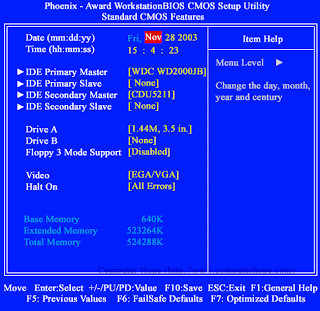Advertisment
 Tips Memilih Harddisk External Berkualitas - Bagi pengguna komputer media penyimpanan adalah hal yang sangat vital, media penyimpanan bermacam-macam bentuknya dari CD, USB flash Drive, hasrddisk internal komputer, dan banyak lagi.
Tips Memilih Harddisk External Berkualitas - Bagi pengguna komputer media penyimpanan adalah hal yang sangat vital, media penyimpanan bermacam-macam bentuknya dari CD, USB flash Drive, hasrddisk internal komputer, dan banyak lagi.
Untuk pemilik data-data besar dan penting biasanya media penyimpanan yang paling populer adalahharddisk external karena selain kapasitasnya yang sangat besar juga sangat praktis dipakai karena mudah digunakan, sekali plug, Anda akan langsung mendapatkan tambahan memori, tidak perlu membongkar kompartmen yang ada didalam desktop komputer.
Lantas apa saja yang perlu kita perhatikan saat akan membeli sebuah harddisk external? selama ini yang kita perhatikan hanyalah harga harddisk external tersebut, tetapi sebenarnya banyak faktor lain yang perlu diperhatikan pada sebuah harddisk external, berikut beberapa tips n’ trik bagi Anda yang akan memilih dan akan beli harddisk external:
1. Kapasitas Harddisk
Hal pertama dan paling umum yang harus atau biasanya Anda perhatikan adalah kapasitas harddisk tersebut, hal ini sepenuhnya tergantu kepada Anda dipakai untuk apa nanti harddisk tersebut, karena harga harddisk umumnya sangat ditentukan oleh kapasitas harddisk tersebut maka berbijaklah saat memilih kapasitas karena perbedaan kapasitas bisa berarti perbedaan yang sangat jauh dari segi harga, untuk sekedar informasi Anda, kini sudah ada ekternal harddisk yang dijual lebih dari 6 terrabyte.
2. Plug n’ Play (PnP)
Kemampuan PnP yang dimaksud adalah kemampuan sebuah harddsik untuk langsung dapat dipakai setelah ditancapkan, yang artinya akan sangat mudah memakai harddisk dengan kemampuan PnP karena tidak diperlukan instalasi yang lama dan berbelit-belit, harddisk dengan kemampuan PnP sangat cocok untuk Anda yang sering memakai harddisk berpindah-pindah seperti dari komputer rumah ke netbook di kantor atau ke laptop dirumah kawan Anda. Colok dan data siap dimasukan maupun dikeluarkan.
3. Kecepatan Read dan Write
Yang satu ini juga perlu Anda perhatikan karena kecepatan sangatlah penting, kecepatan ini menentukan seberapa ringkas proses transfer dari komputer ke harddisk external Anda atau sebaliknya.
4. Fasilitas Recovery/Back-up
Fitur ini sangat penting untuk Anda yang tidak ingin kehilangan data-data penting Anda karena lupa untuk memback-up data, bermacam-macam bentuk dari fasilitas ini ada yang menggunakan tombol pada casing adapun yang secara otomatis atau manual.
5. Casing
Casing pada harddisk external sangat beragam, sangat disarankan kepada Anda untuk memilih casing yang kokoh dan kuat karena biasanya harddisk external ini disimpan pada tempat yang banyak terkena benturan.
6. Memilih Merk yang Terjamin
Anda tidak akan ingin harddisk Anda rusak dan tidak mendapatkan garansi sama sekali, beberapa merk memiliki garansi yang sangat berguna dikemudian hari, diantara merk-merk harddisk adalah: Buffalo, Gigabyte, Western Digital, Xtreamer.
Demikianlan artikel tentang Tips Memilih Harddisk External Berkualitas, semoga dapat bermanfaat bagi anda. Terima kasih atas kunjungannya.
Advertisment
Related Posts: